VMware ESXi安装来宾操作系统详细教程分享!
无论是设置单个虚拟机还是配置整个虚拟基础设施,VMware ESXi都提供了一个强大的平台来轻松创建和管理虚拟机,那么VMware ESXi安装来宾操作系统的流程是怎样的呢?本文给出了详细的教程。
虚拟化现在已经被广泛应用于组织和企业,以节省成本和资源。VMware ESXi是VMware vSphere虚拟化套件的核心组件。它提供对底层资源的直接访问和控制,允许您创建多个虚拟机并在单个主机上运行不同的来宾操作系统(OS)。
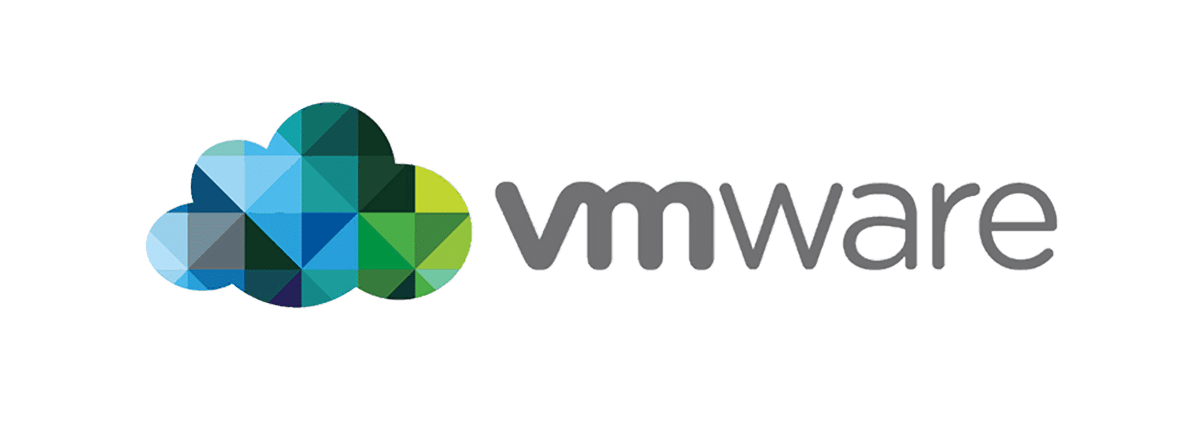
在一台宿主机上运行不同的来宾操作系统,可以方便各种开发和测试。那么,要开始虚拟化,如何在VMware ESXi安装来宾操作系统呢?接下来,本文将为您提供分步指南。
凭借VMware的直观界面和与大量不同操作系统的高度兼容性,在VMware ESXi安装来宾操作系统是一个快速而简单的过程。以下是VMware ESXi虚拟机装系统教程的详细分步指南。
1. 访问VMware ESXi Web客户端,导航至“虚拟机”>“创建/注册虚拟机”以打开向导。
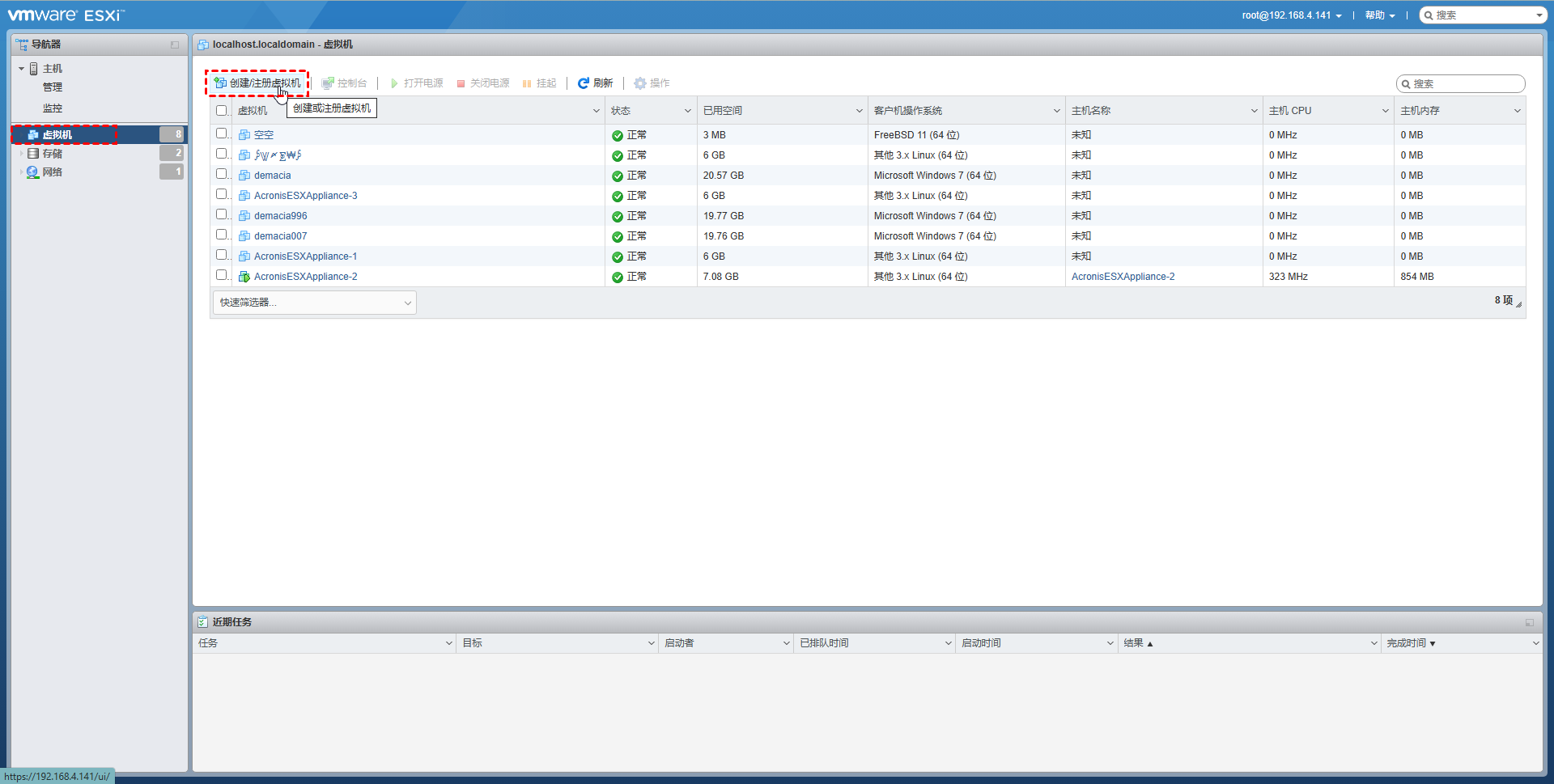
2. 选择创建类型为“创建新虚拟机”。单击“下一页”。

3. 提供名称并识别客户操作系统兼容性信息。
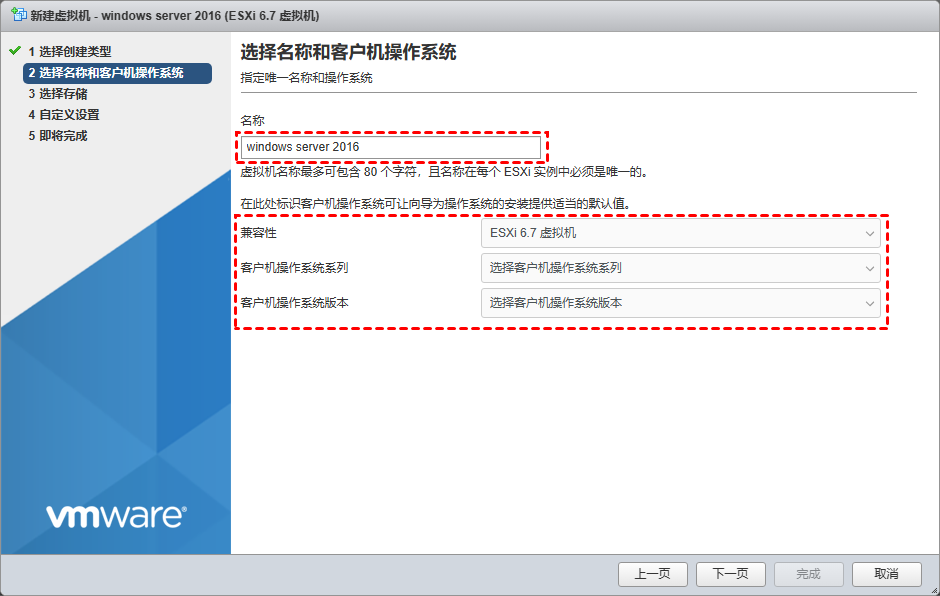
4. 选择一个数据存储来存储虚拟机文件。
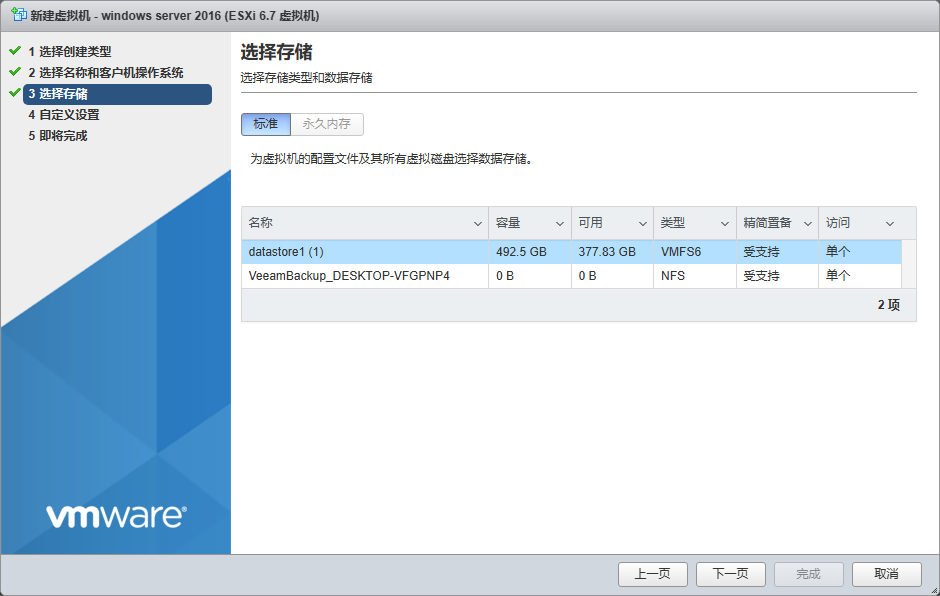
5. 配置虚拟机硬件和虚拟机附加选项。
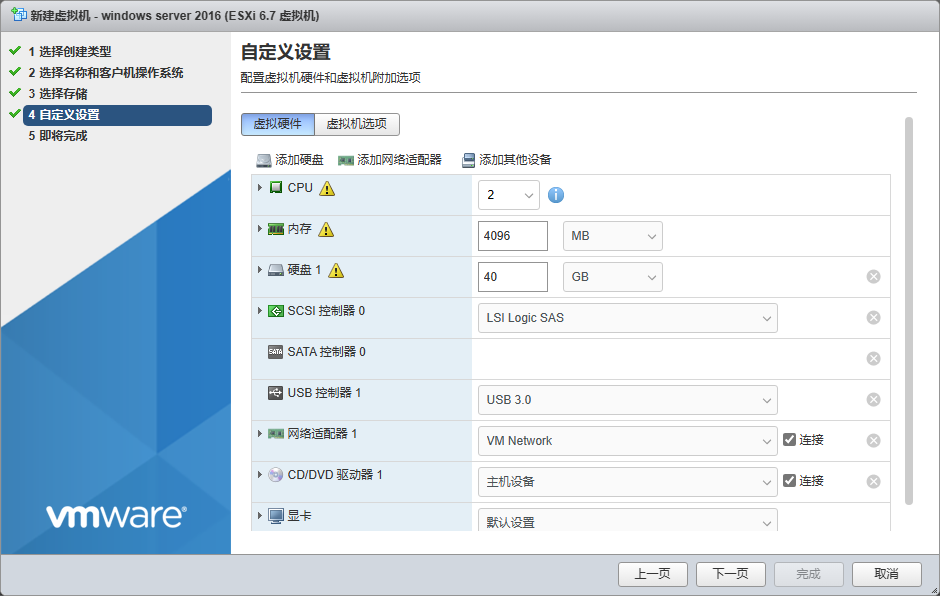
6. 查看设置并单击“完成”以创建虚拟机。
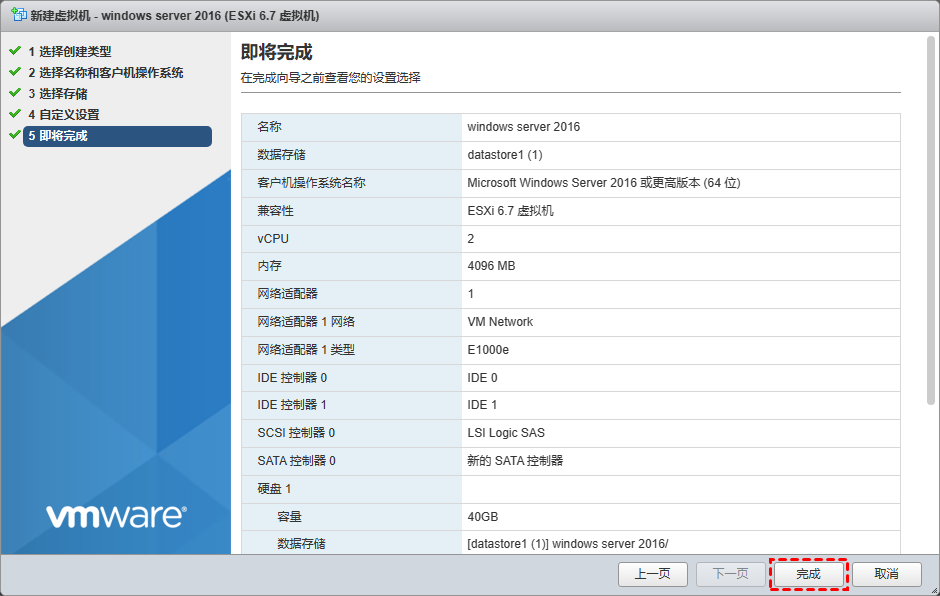
7. 右键单击刚刚创建的虚拟机,然后选择“编辑设置”。

8. 在“虚拟硬件”选项卡中,单击以展开“CD/DVD 驱动器1”选项。
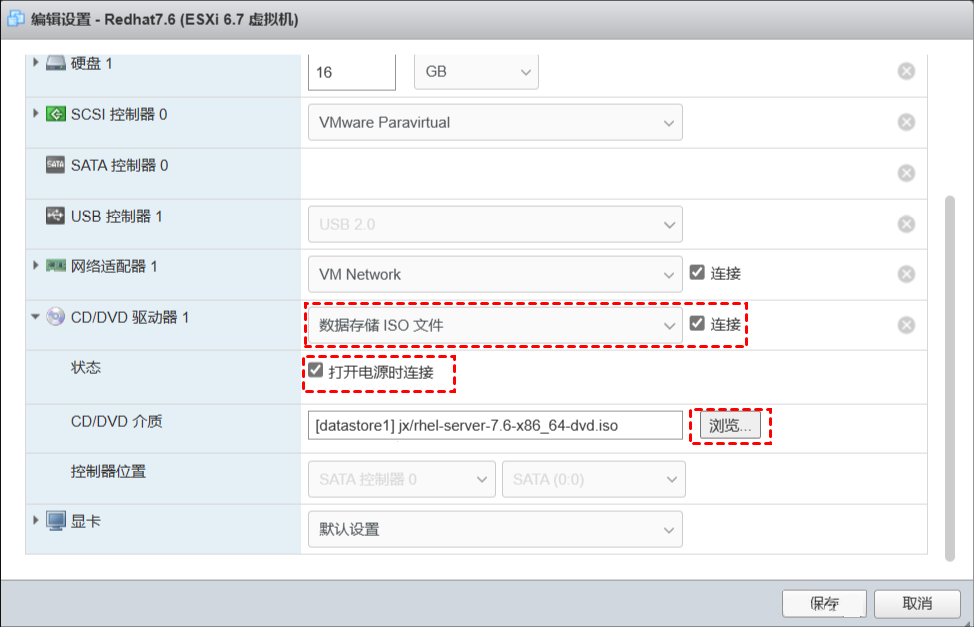
9. 选择“数据存储ISO文件”选项,然后选中下面的“打开电源时连接”选项。
10. 单击“浏览”打开数据存储浏览器并选择您要安装的客户操作系统的ISO文件。单击“确定”保存。
11. 右键单击“虚拟机”并选择“电源”,然后选择“打开控制台”继续安装。
在VMware ESXi安装来宾操作系统后,不要忘记在虚拟机上安装VMware Tools以获得更好的性能和强大的功能。
在ESXi安装系统后您可能需要一个有效的VMware ESXi备份软件来保护您的虚拟环境并获得在需要时快速恢复虚拟机的能力。在本文中,我将介绍一个可靠的VMware备份软件-傲梅企业备份旗舰版,它使您能够备份由vCenter Server管理或在独立ESXi主机上的多个虚拟机。它简化了备份过程,并通过直观的操作界面呈现步骤。此外,它还为您提供以下好处:
傲梅企业备份旗舰版支持付费和免费版本的VMware ESXi 6.0及更高版本。接下来,我将向您展示如何通过此工具执行vSphere虚拟机备份和还原。您可以选择在Windows或Linux系统上转到下载中心下载并安装此虚拟机备份软件。
▶ 备份多个虚拟机:
1. 绑定设备:访问傲梅企业备份旗舰版Web客户端,导航到“设备”>“VMware”>“+添加设备”以添加vCenter或独立ESXi主机。然后点击“确定”绑定设备。

2. 创建备份任务:导航到“备份任务”>“+新建任务”,然后选择VMware ESXi备份作为备份类型。
3. 根据需要设置任务名、设备、备份目标、备份计划和版本清理。

4. 运行备份:现在您可以单击“开始备份”并选择“添加定时任务并立即备份”或“仅添加定时任务”。

创建的备份任务将被单独列出和监控,以进行恢复、进度检查和计划更改。
▶ 从备份还原虚拟机:
1. 从备份还原:选择要还原的备份任务,然后单击“...”并选择“还原”以打开向导。
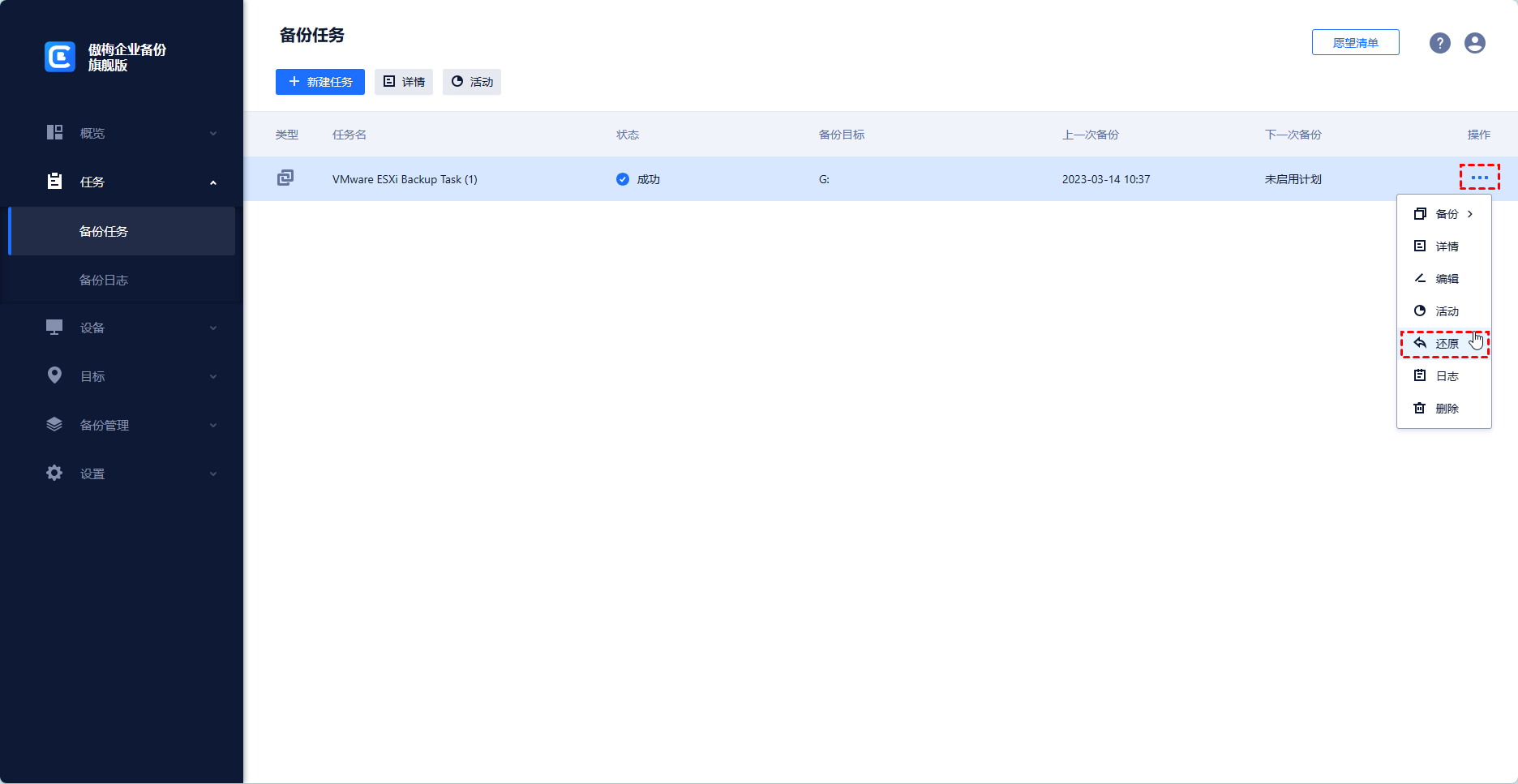
或者您可以单击“备份管理”>“历史版本”。指定一个虚拟机 并从左侧列表中选择一个还原点。
2. 开始还原:选择“还原到源位置”或“还原到新位置”。然后单击“开始还原”以将虚拟机还原到位。
• 还原到新位置:直接从备份中在相同或另一个数据存储/主机中创建新虚拟机,省去了重新配置新虚拟机的麻烦。

要开始使用vSphere虚拟化套件,正确的安装和配置是您要做的重要的事情。您可能想知道如何在VMware ESXi安装来宾操作系统。本文提供了有关如何在VMware ESXi安装操作系统的分步指南。希望它能有所帮助。
一旦您将重要的业务数据存储在虚拟机上,您就需要开始考虑如何保护好它。通常,虚拟机数据受到映像级备份的保护。您可以尝试傲梅企业备份旗舰版来备份VMware ESXi虚拟机。